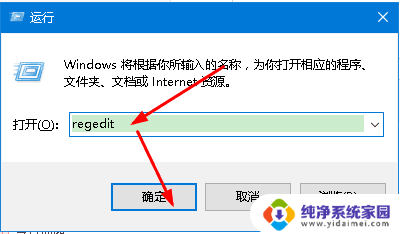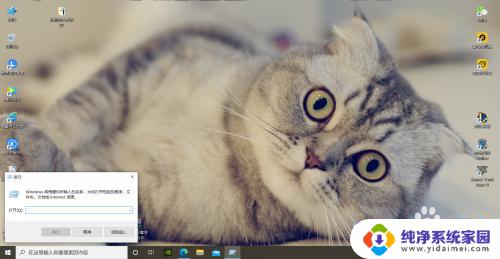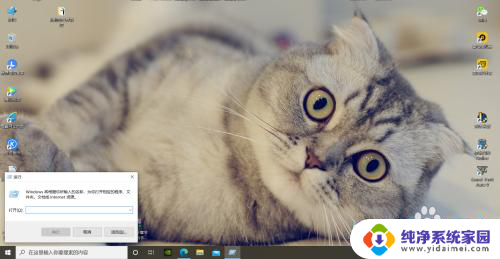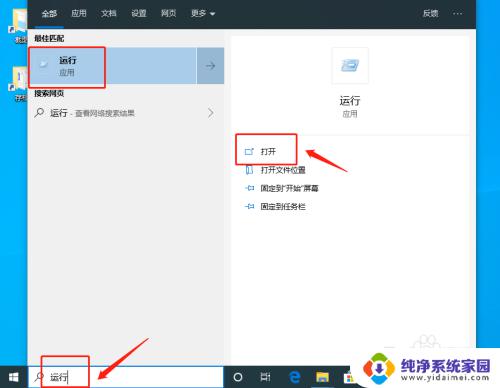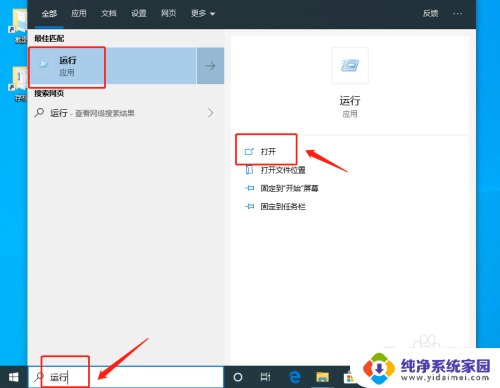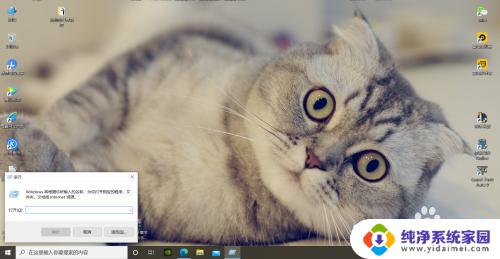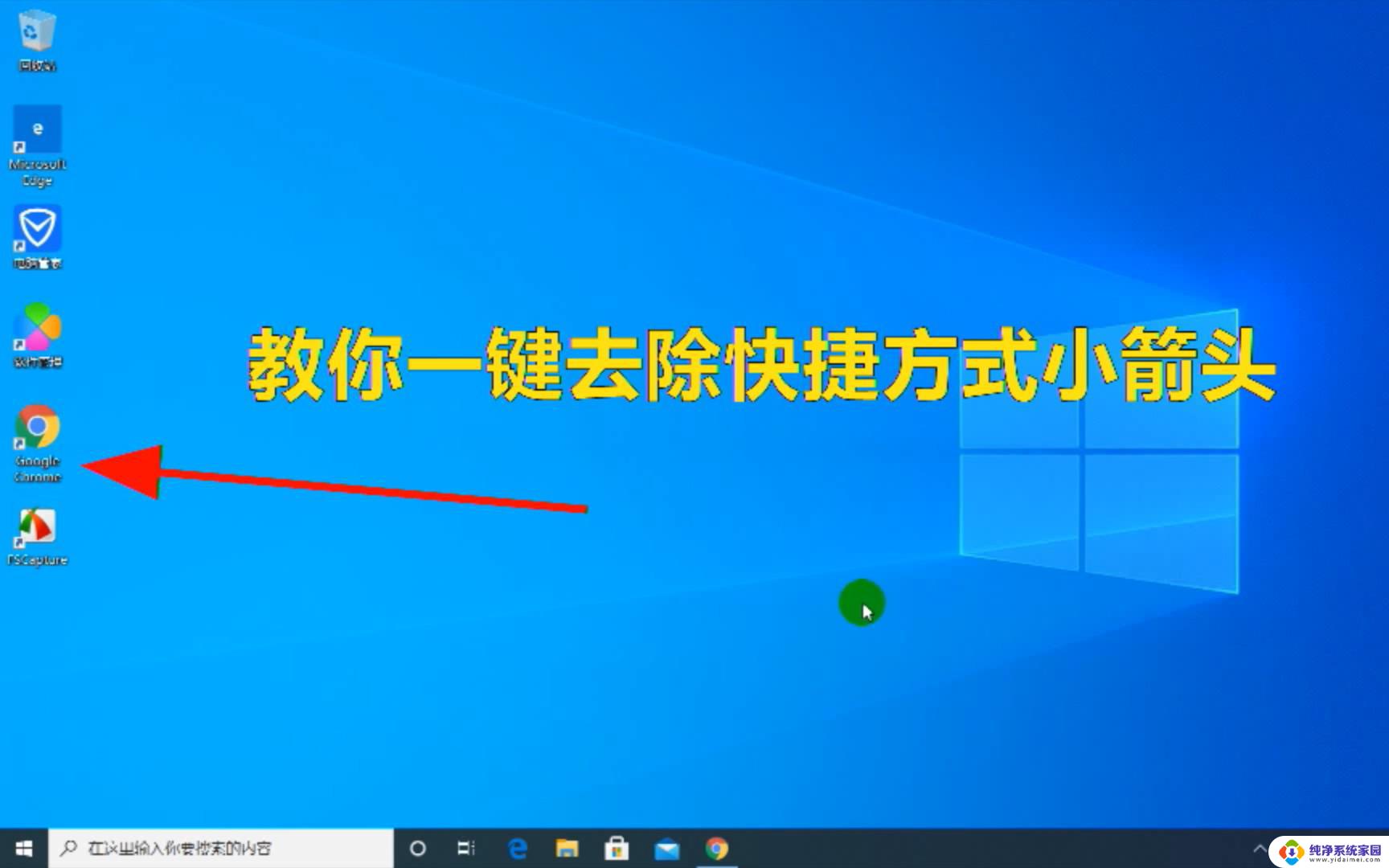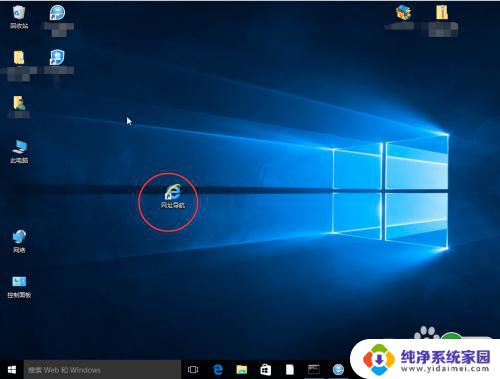取消win10桌面图标双箭头显示 Win10系统去除桌面快捷图标箭头
更新时间:2024-04-29 12:55:05作者:xiaoliu
Win10系统默认在桌面快捷图标上显示双箭头,这种标识给人一种杂乱的感觉,有些用户可能觉得不太美观,不过幸运的是Win10系统提供了取消这种双箭头显示的选项,让用户可以根据自己的喜好来定制桌面。取消这个标识不仅可以让桌面更加清爽简洁,还能提升用户体验。如果你也想去除桌面快捷图标上的双箭头,下面就让我们一起来看看如何操作吧。
具体步骤:
1.桌面创建的快捷方式图标默认带一个箭头。

2.徽标键+R打开“运行”,键入“regedit”按回车。
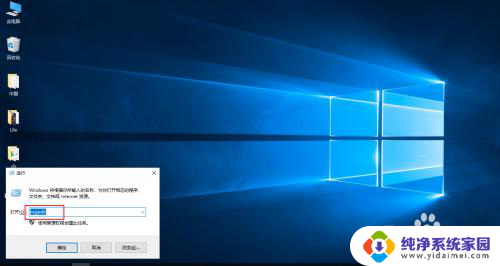
3.打开注册表点击“编辑”下拉菜单中的“查找”。
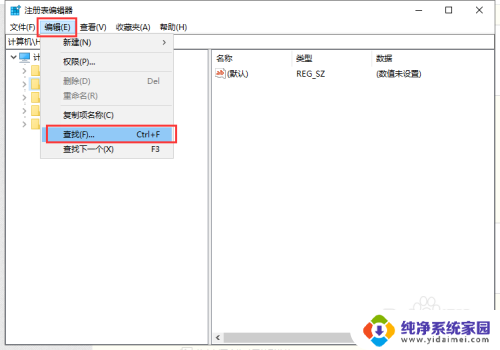
4.查找目标键入“IsShortcut”点击“查找一下个”。
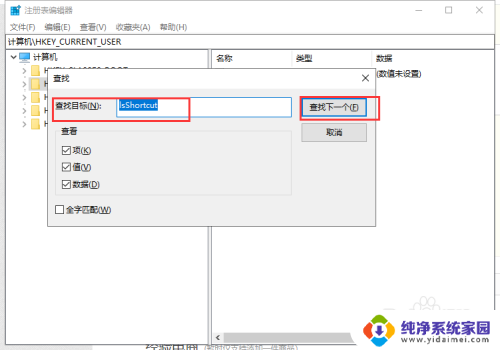
5.找到“IsShortcut”鼠标右键删除,点击确定。
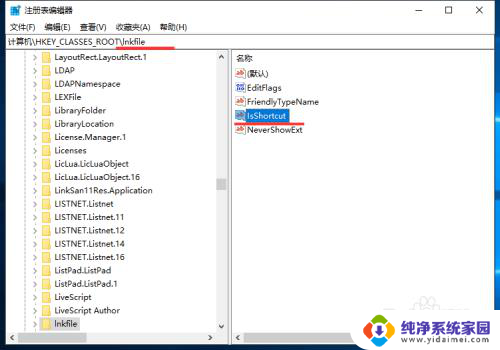
6.这样当我们重新启动电脑后,快捷方式上的箭头就消失了。

以上就是取消win10桌面图标双箭头显示的全部内容,如果您遇到这个问题,可以按照以上方法解决,希望对大家有所帮助。